O que é
A renovação de planos através do Vendas Online é uma prática essencial para manter a eficiência e a conveniência no processo de gerenciamento de assinaturas ou serviços. Ao utilizar, os clientes têm a oportunidade de renovar seus planos de forma ágil e conveniente, sem a necessidade de deslocamento físico ou intervenção direta de um agente de vendas.
Essa abordagem simplificada não apenas poupa tempo e recursos para ambas as partes envolvidas, mas também contribui para a fidelização do cliente, proporcionando uma experiência de compra contínua e sem interrupções. Além disso, o Vendas Online oferece uma plataforma segura e confiável para processar transações financeiras, garantindo a proteção dos dados do cliente durante todo o processo.
Portanto, a utilização do Vendas Online para renovar planos não apenas aumenta a eficiência operacional da empresa, mas também melhora a experiência do cliente, promovendo a continuidade do relacionamento comercial e a satisfação do consumidor.
Permissão necessária
É necessário ter a permissão “4.43 – Gestão de Vendas Online” habilitada no perfil de acesso do módulo ADM.
Como fazer
Habilitando a renovação para o Vendas Online
1. Na lupa de busca do sistema pesquise por “Gestão de Vendas Online“;

2. Na tela de Gestão do Vendas Online, clique no ícone ![]() para acessar as “Configurações das Vendas Online“;
para acessar as “Configurações das Vendas Online“;
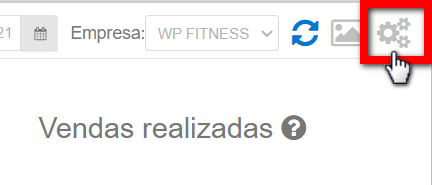
3. Na guia “Básico“ localize e marque a configuração “Permitir renovação de contrato“;
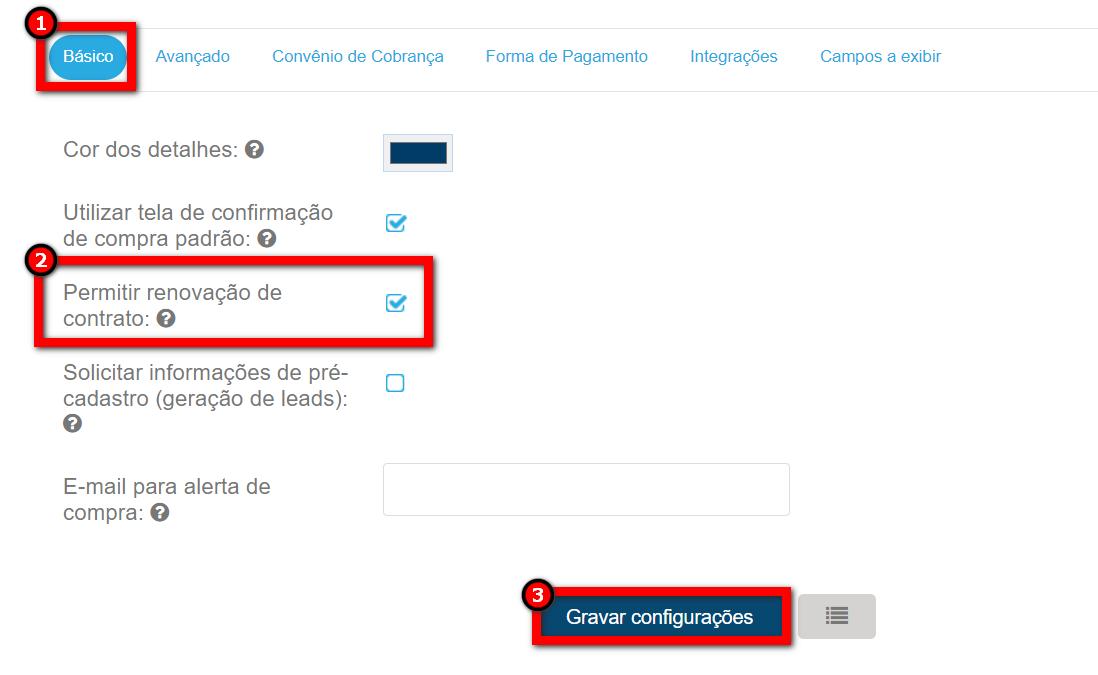
4. Após clique em “Gravar configurações“.
Agora o aluno que já possui plano na empresa pode realizar a renovação pelo Vendas Online.
Realizando a renovação no Vendas Online
1. Assim que o aluno acessar o link, ele deve selecionar o plano e clicar em “Continuar“;
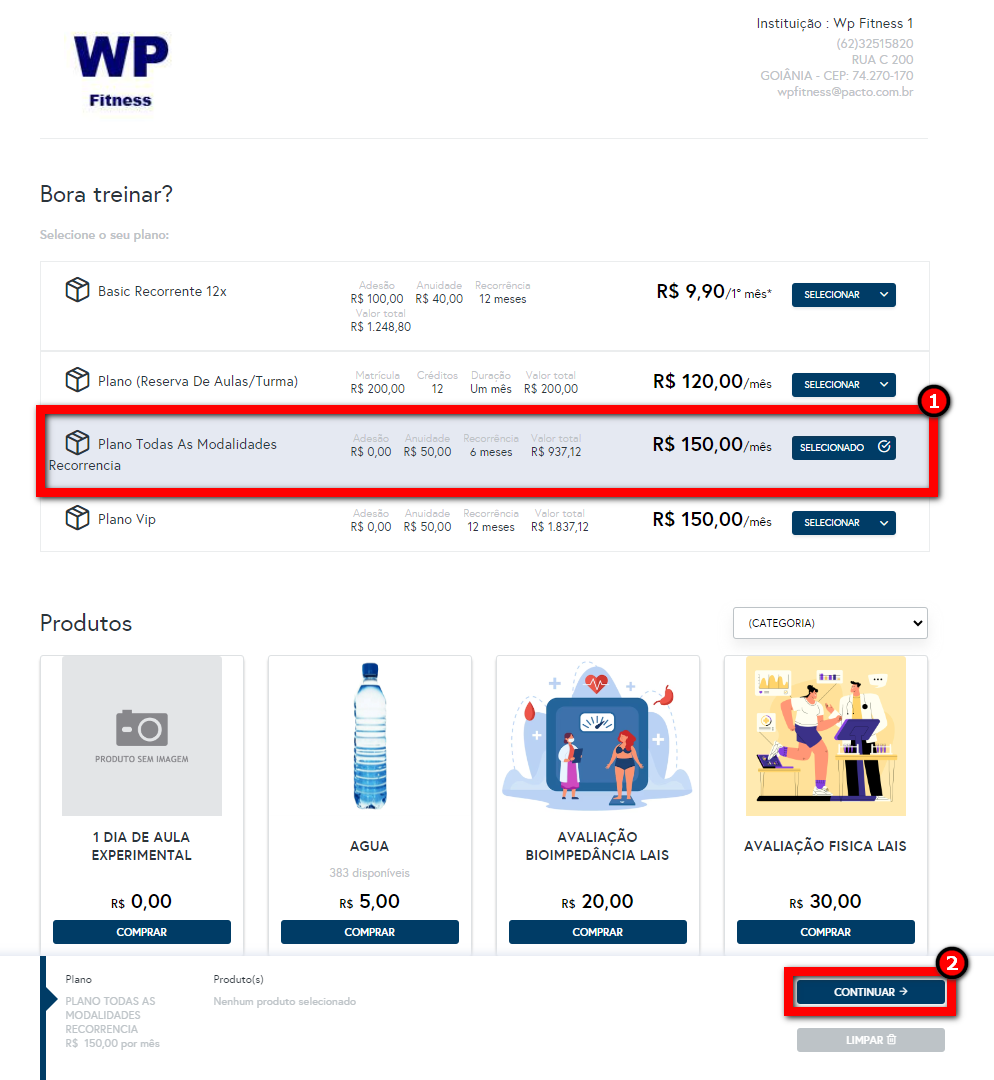
2. No campo “CPF” ele deve preencher com o CPF cadastrado no sistema;
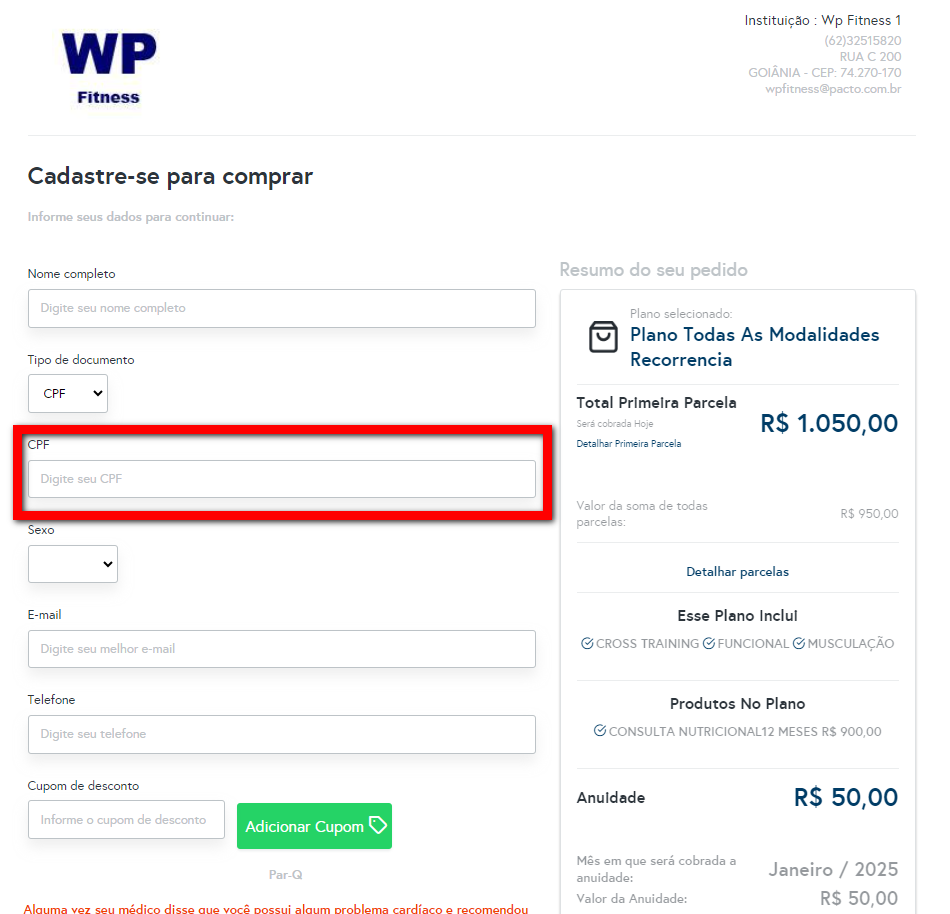
2.1. Em seguida clicar em “Sim, sou eu“.
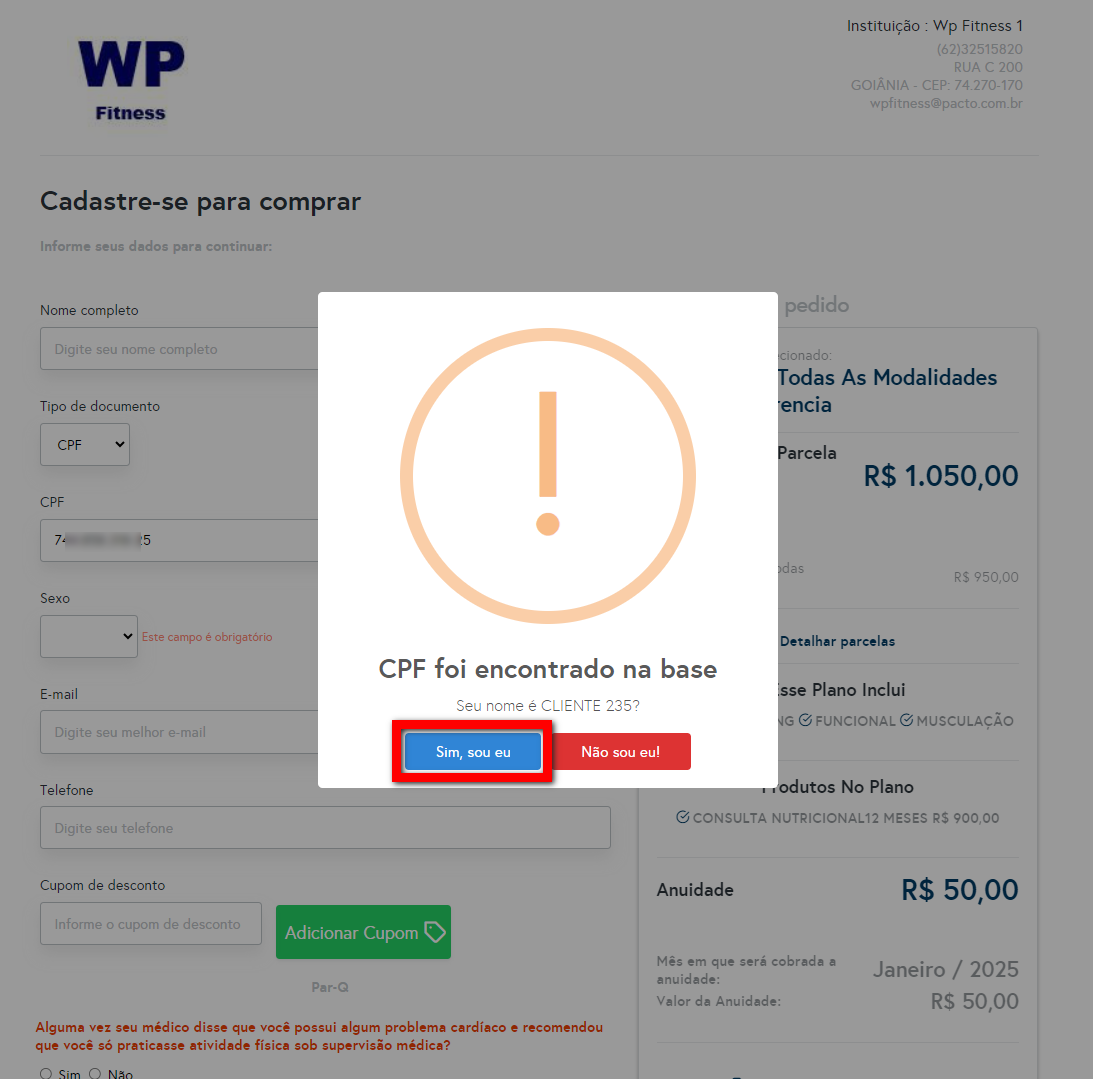
3. Será apresentada a mensagem “Contrato encontrado na base“, onde o aluno deve clicar em “Renovar contrato existente“;
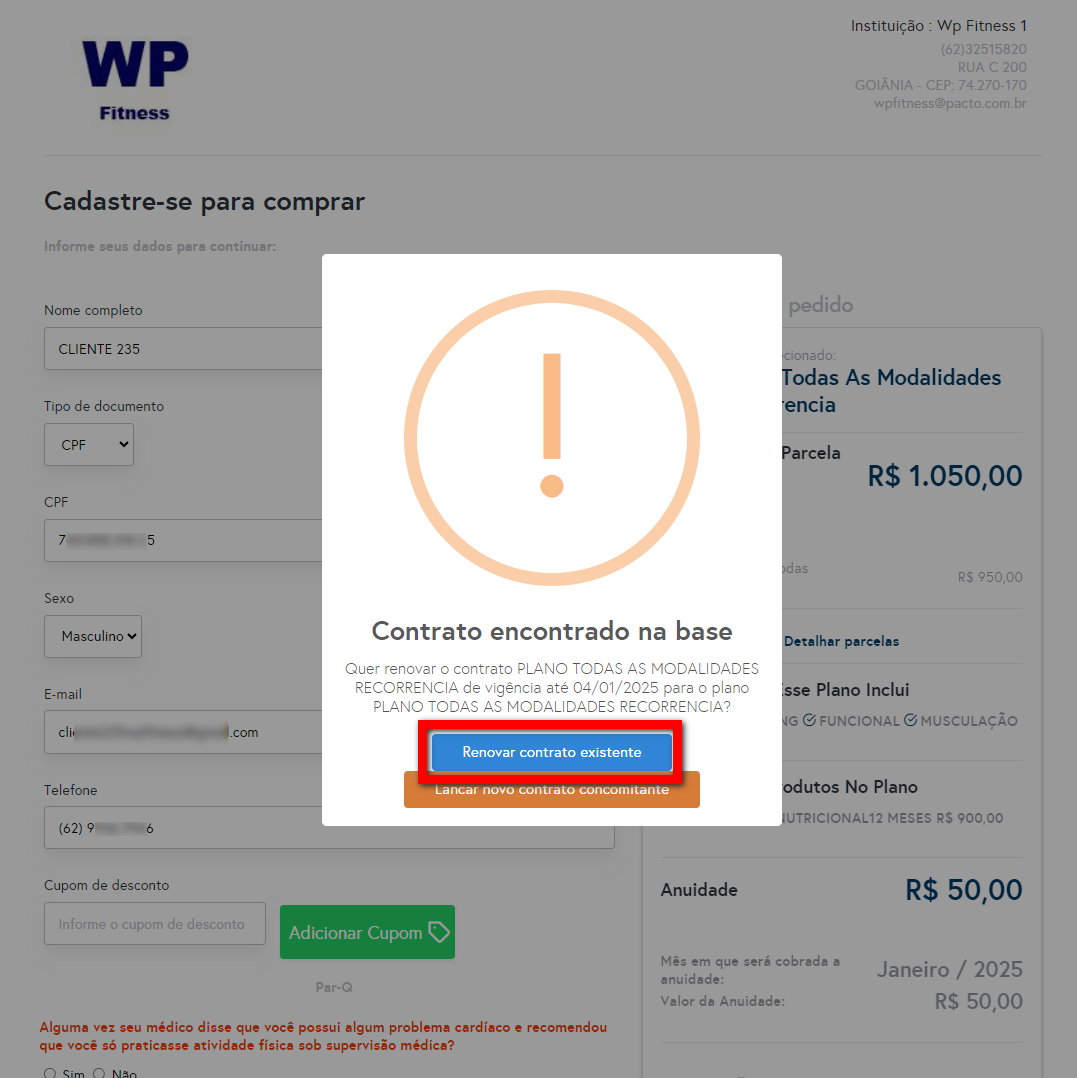
3.1. Porém caso a empresa esteja habilitada a configuração de contratos concomitantes, ele pode realizar a inclusão de um novo contrato clicando em “Lançar novo contrato concomitante“.
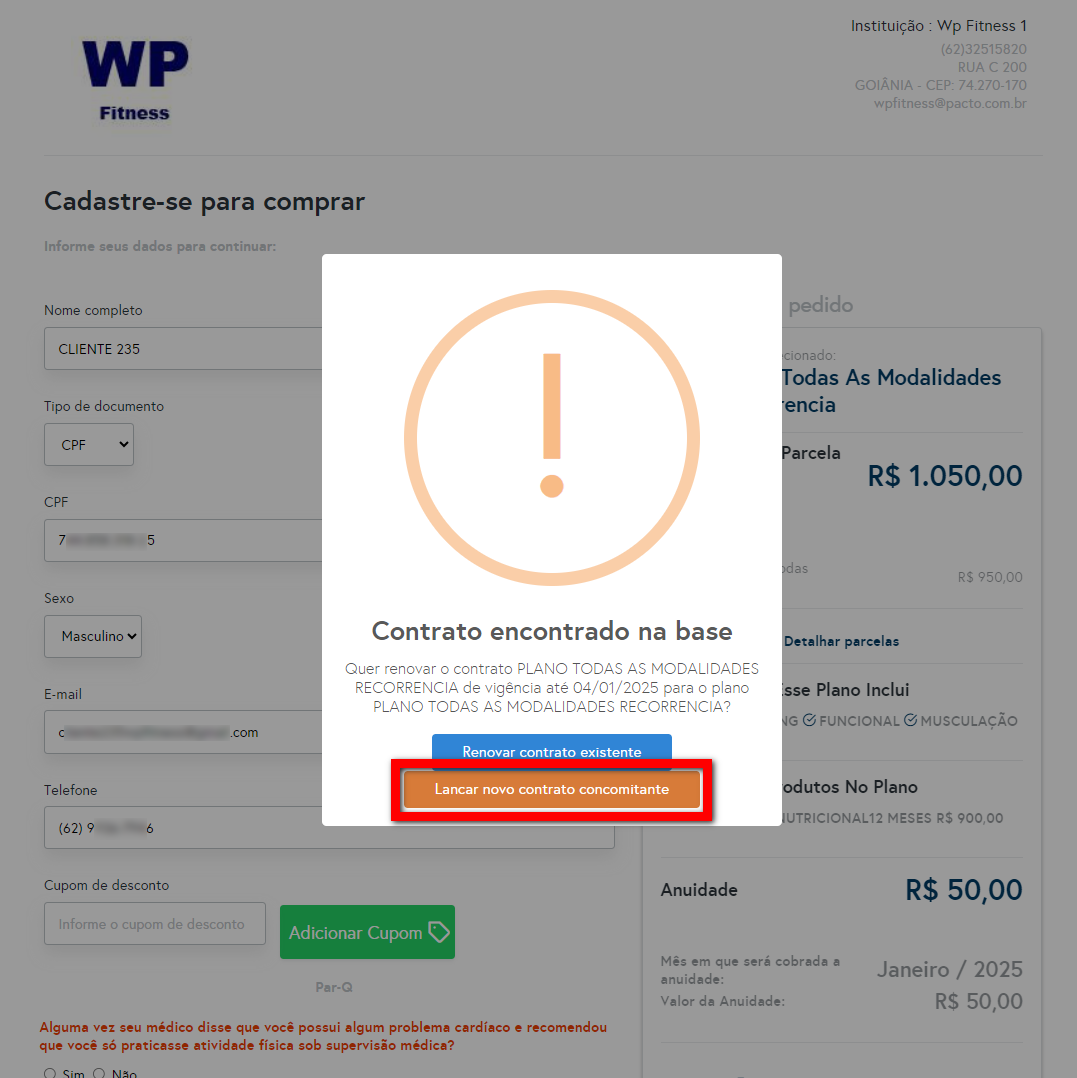
4. Ele deverá preencher todos os campos de acordo com as configurações do vendas online. Caso tenha configurado para o preenchimento do formulário Par-Q, ele deverá preencher e clicar em “Validar Par-Q“;
Observação: para habilitar/desabilitar o formulário Par-Q no Vendas Online, clique aqui.
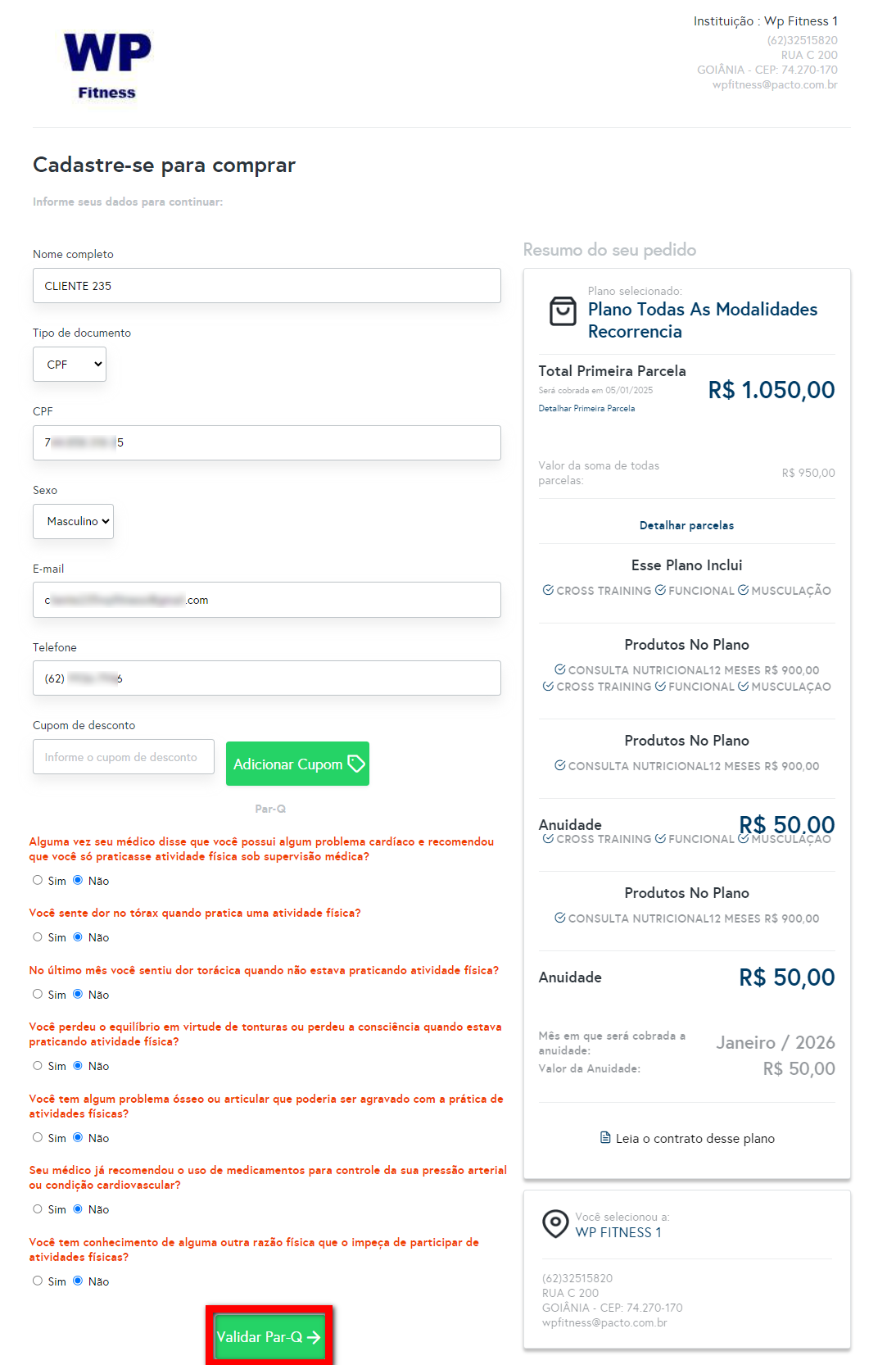
5. Logo o aluno deverá escolher a forma de pagamento que deseja quitar os valores dessa renovação;
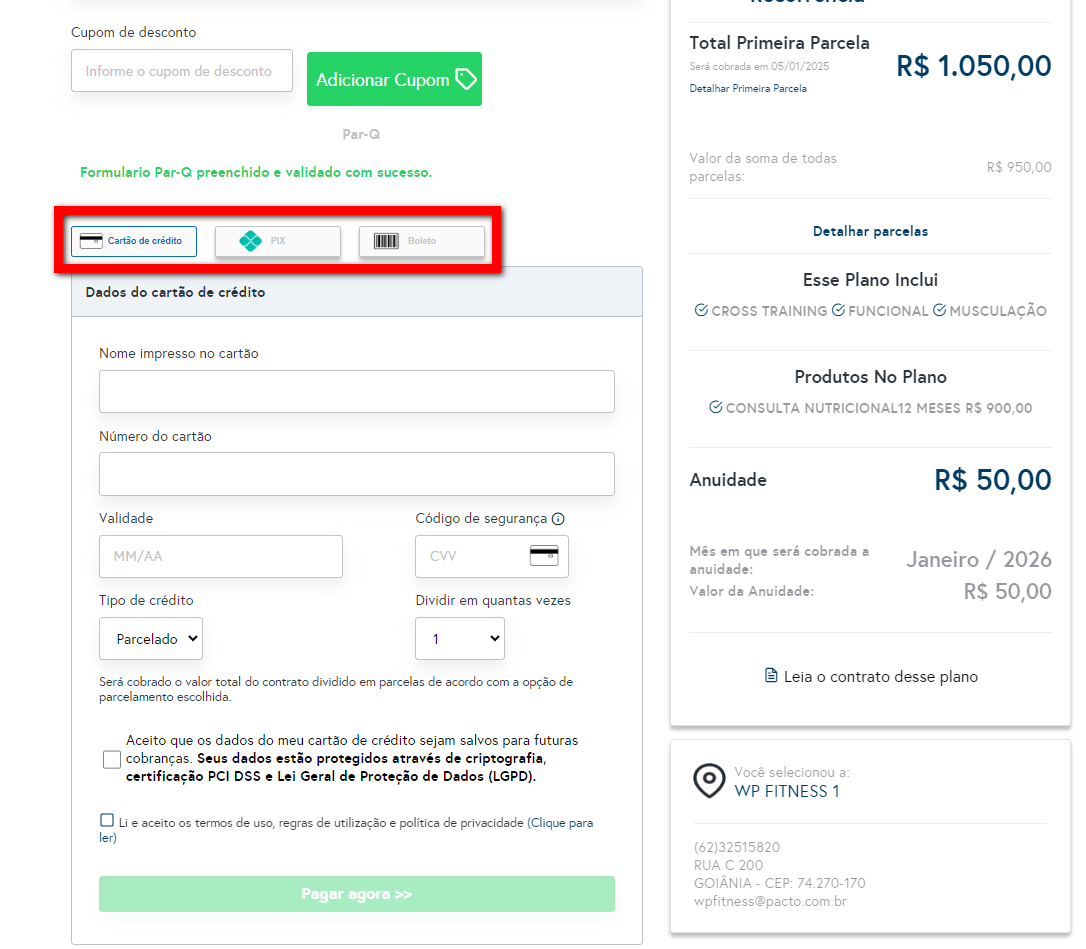
6. Será apresentada a mensagem “Venda realizada com sucesso! Renovação efetuada com sucesso“, basta o aluno clicar em “OK“;
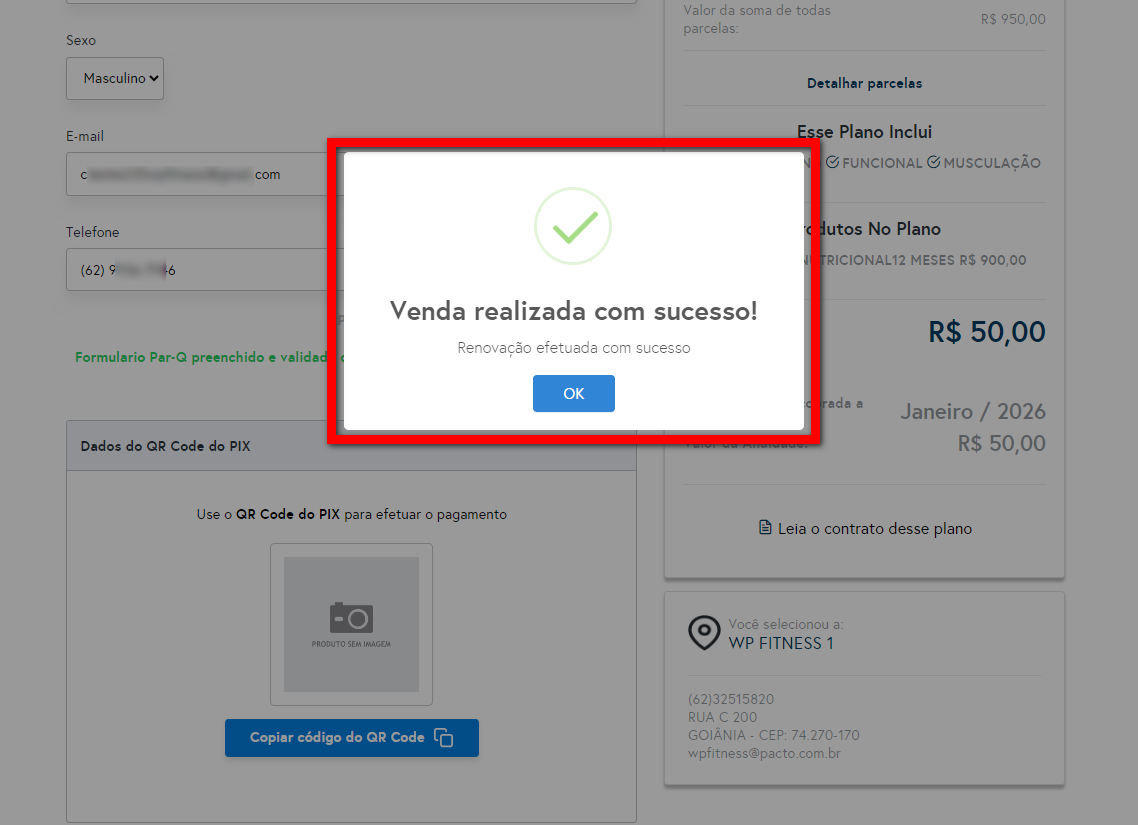
7. Ao finalizar o pagamento será apresentado a mensagem “Venda realizada com sucesso!“. O aluno também pode baixa o App Treino pelo QR code ou clicando no link.
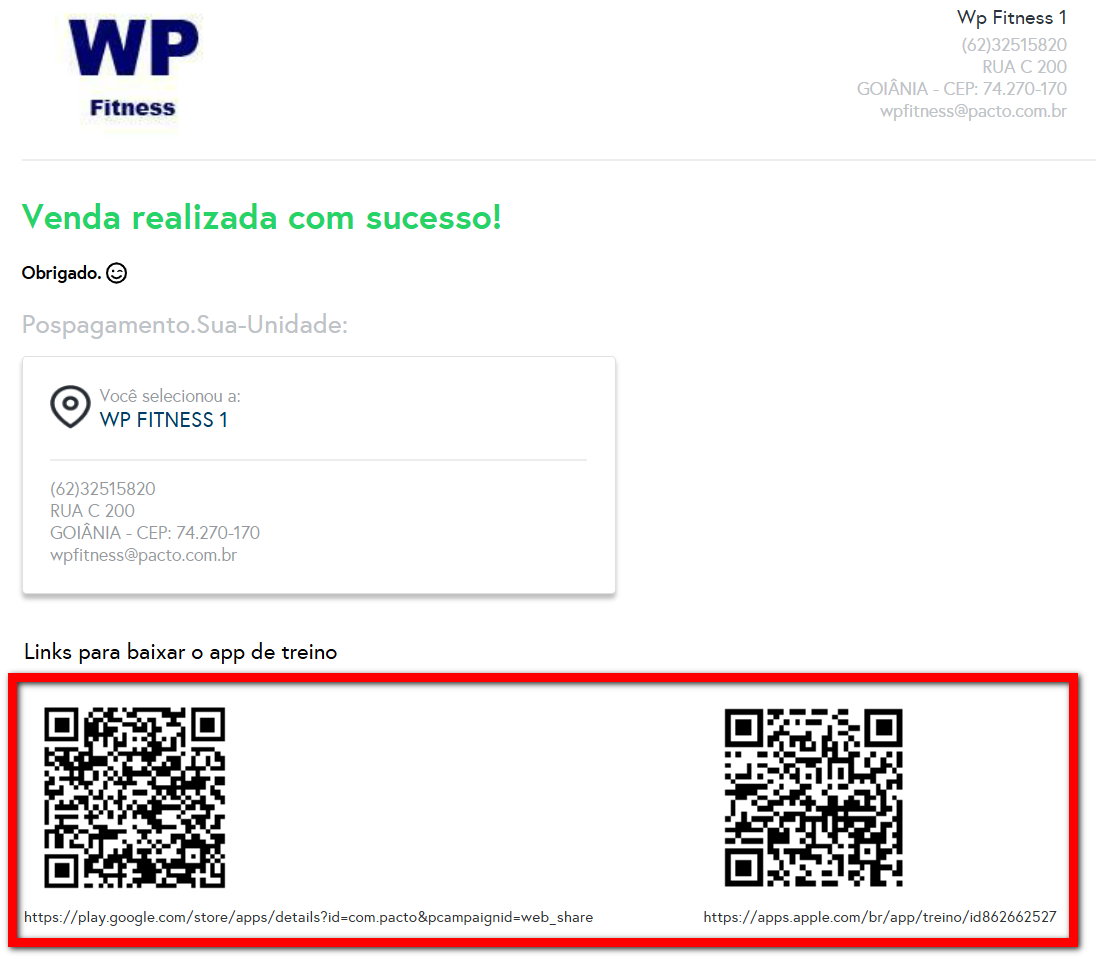
Verificando a renovação no perfil do aluno
1. Ao acessar o perfil do aluno na guia “Contratos“, localize e clique sobre o contrato lançado;
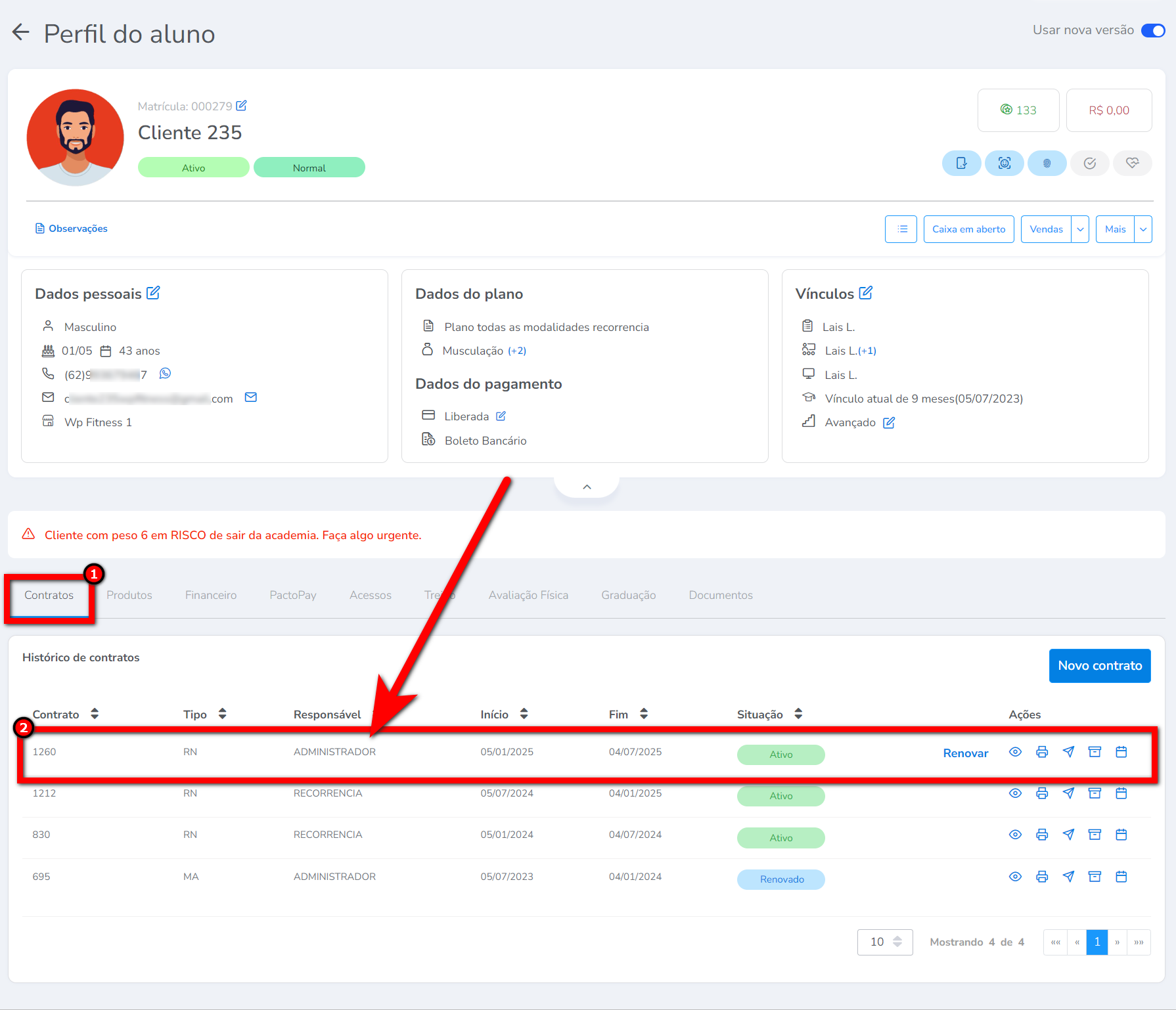
2. Na tela de “Detalhes do contrato” clique em “Ver mais“;
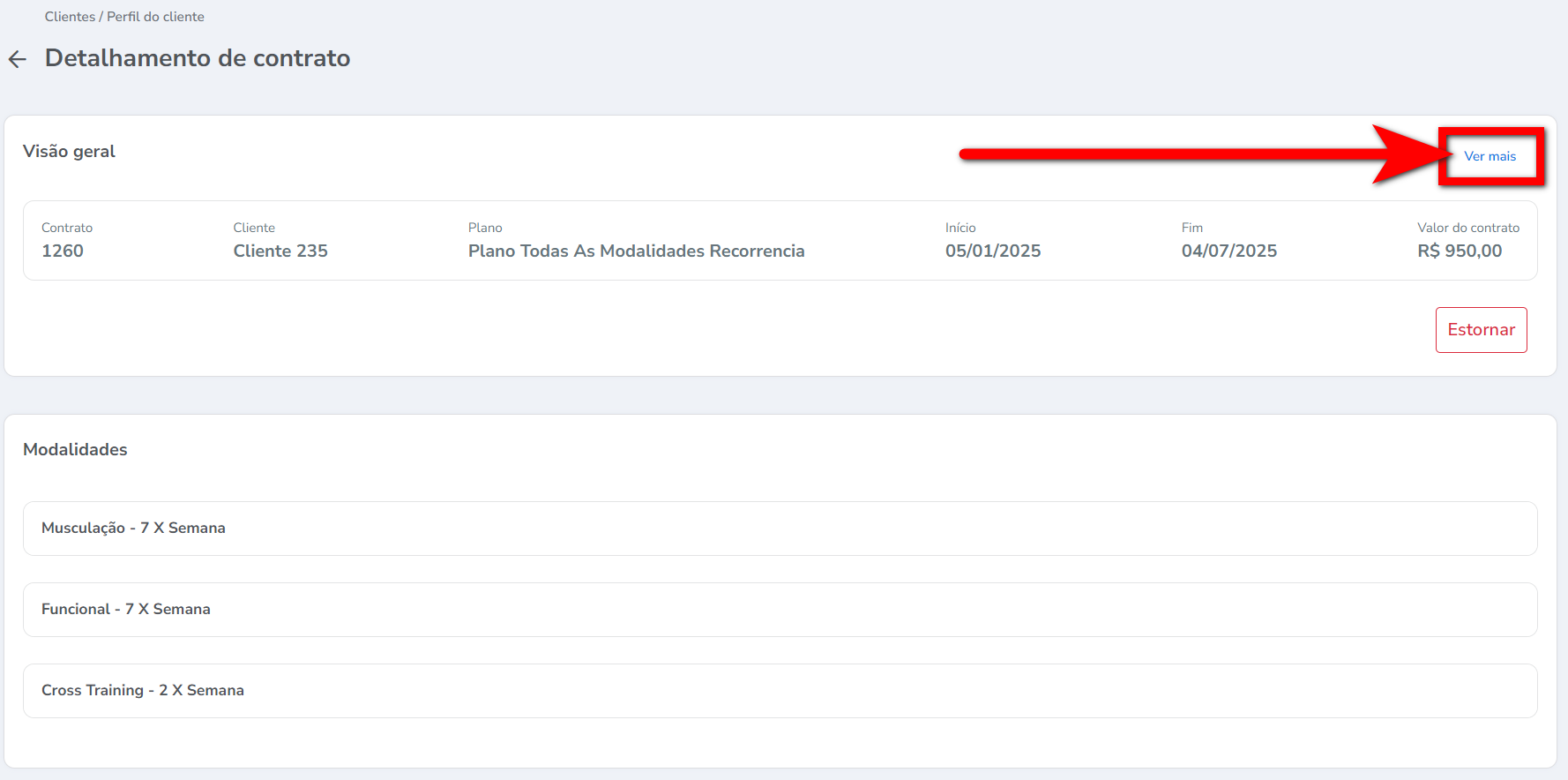
3. No campo “Origem” consegue ver a informação “Vendas 2.0” correspondente a renovação pelo Vendas Online.
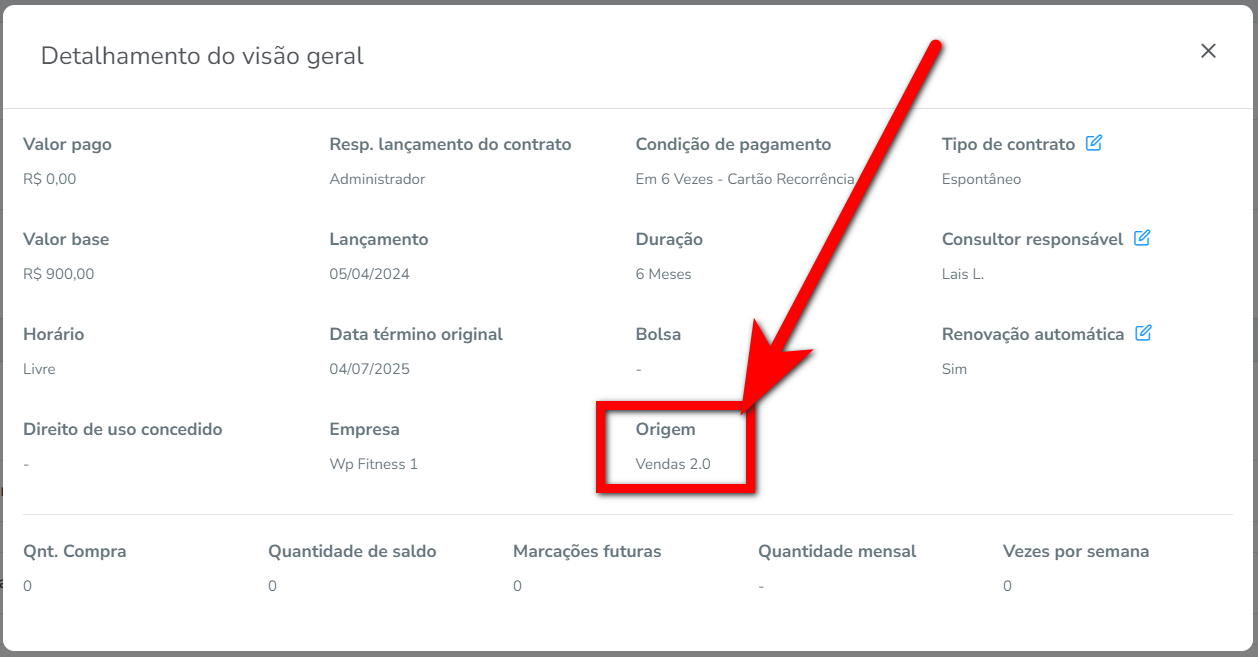
Saiba mais
Para saber como trabalhar com o Vendas Online, clique aqui.
Para saber como configurar o Vendas Online, clique aqui.
Para saber como funciona a regra de compra de plano pelo Vendas Online, clique aqui.
Para saber como trabalhar com o Par-Q, clique aqui.
